Hvordan bruke AI for å fjerne vannmerke fra eksamensbilder
Hvordan fjerner du vannmerker fra konfirmasjonsbilder som har blitt offisielt vannmerket av skolen for bruk i sosiale mediekampanjer? Ikke bekymre deg; denne guiden er din billett til å gjenvinne dem ved å fjerne vannmerket fra dem. Dette innlegget tilbyr 3 forskjellige metoder for å hjelpe deg med å fjerne vannmerket fra eksamensbildet ditt, slik at de skinner like strålende som selve dagen.
Guideliste
Bruk Online Watermark Remover [gratis] Bruk Photoshop [betalt] Prøv med kode [Gratis, men vanskelig] FAQsBeste verktøy for å fjerne vannmerke fra eksamensbilde med ett klikk
Hvis du vil fjerne vannmerket fra et komplekst avgangsbilde, kan det hende du trenger et profesjonelt verktøy som AnyRec Free Watermark Remover Online. Dette verktøyet er utstyrt med AI-teknologi, som hjelper deg å fjerne vannmerket fra eksamensbildet perfekt samtidig som det meste av det originale innholdet holdes i samme posisjon. Du kan til og med fjerne folk fra bilder med dette verktøyet. Denne trinnvise guiden viser deg hvordan du gjør det:
- Helt gratis online verktøy for å fjerne vannmerke fra konfirmasjonsbildene dine.
- Oppretthold den originale kvaliteten mens du fjerner vannmerker fra eksamensbildene.
- Støtt mangfoldige formater for konfirmasjonsbildet ditt, som JPG, JPEG, PNG, TIFF, etc.
- Oppdag og uskarp mulige vannmerker automatisk med en avansert AI-basert algoritme.
Trinn 1.Last opp bilde
Søk etter og gå til "AnyRec Free Watermark Remover Online", klikk deretter på "Last opp bilder"-knappen og velg avgangsbildet ditt med et vannmerke.
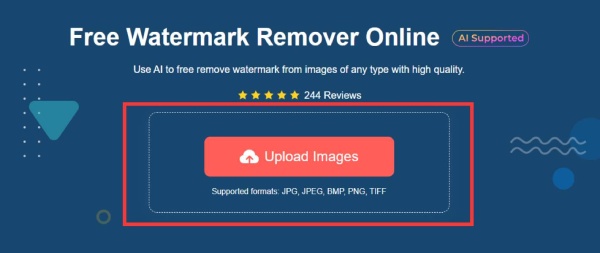
Steg 2.Fjern det valgte vannmerket
I verktøylinjen klikker du på "Lasso"-knappen og skisserer vannmerkets område så nøyaktig som mulig. Vannmerket i den valgte regionen fjernes intelligent, og det opprinnelige innholdet gjenopprettes så mye som mulig.
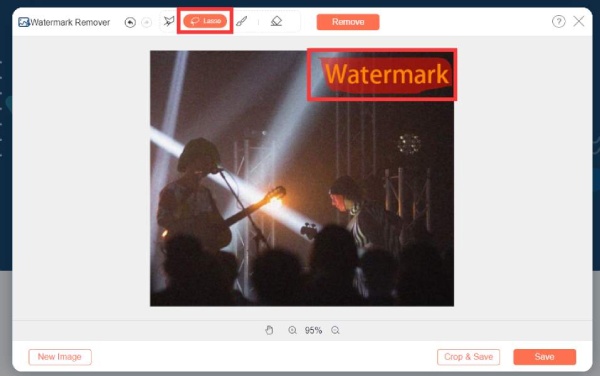
Trinn 3.Fjern vannmerke fra gradbilder
Etter at du har valgt regionen, klikker du på "Fjern"-knappen og lar AI-en jobbe med sin magi for å fjerne vannmerket fra eksamensbildet ditt. Når vannmerket er fjernet etter en kort prosess, klikker du på "Lagre", og bildet ditt lastes ned automatisk.
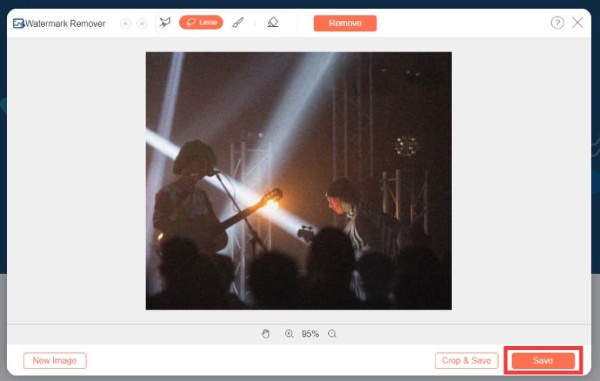
Hvordan fjerne vannmerke fra eksamensbilde i Photoshop
Photoshop er også et kraftig og mye brukt verktøy for å fjerne vannmerke fra eksamensbilder samtidig som den originale kvaliteten bevares. Men den kommer med en prislapp på $27.87/måned, da du må kjøpe et abonnement eller lisens med omfattende muligheter, bl.a. fjerning av vannmerke med Photoshop. Følg disse trinnene for hvordan du bruker Photoshop:
Trinn 1.Legg til bilder i Photoshop
Start Adobe Photoshop og klikk på "Fil" og "Åpne"-knappene for å importere avgangsbildet ditt, som du vil fjerne vannmerket.
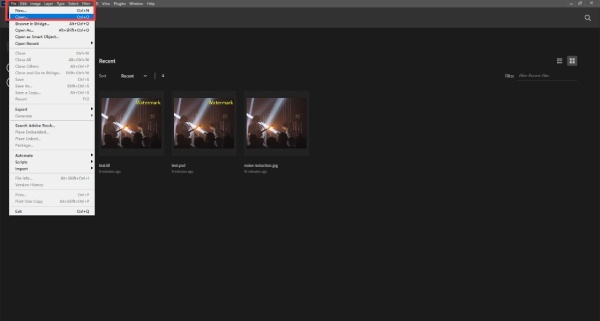
Steg 2.Bruk Lasso-verktøyet
Finn ulike redigeringsverktøy i den venstre alternativlinjen. Klikk på "Lasso Tool"-knappen, siden det er et effektivt valg for fjerning av vannmerke av eksamensbilder. Bruk dette verktøyet til å omkranse hele vannmerkeområdet.
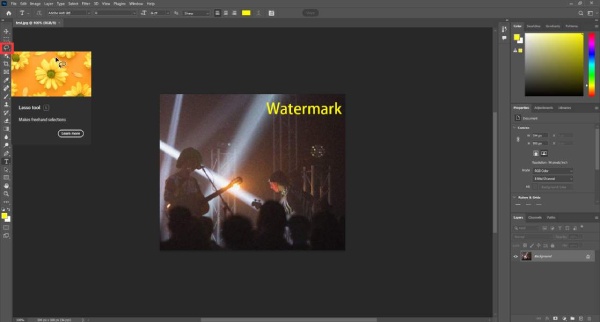
Trinn 3.Fjern vannmerket
Etter å ha valgt vannmerkeområdet, trykk på "Slett"-tasten. Sørg for at "Innhold"-alternativet er satt til "Innholdsbevisst" i dialogboksen som dukker opp. Photoshop vil på en intelligent måte slette vannmerket og justere bakgrunnen for å matche områdets opasitet.
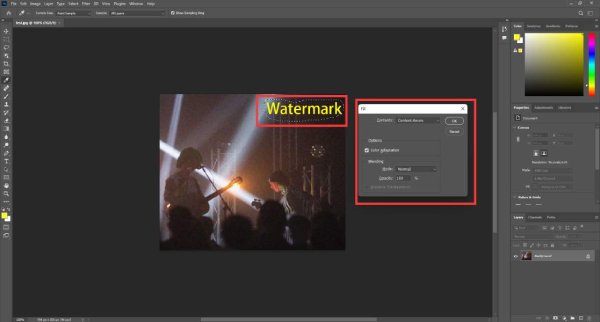
Trinn 4.Eksporter det vannmerkefrie bildet
Nå som vannmerket er fjernet fra eksamensbildet ditt, kan du eksportere bildet. Klikk på "Fil"-knappen og klikk på "Lagre som"-knappen. Du kan også endre størrelse på bilder i Photoshop for å legge ut på nettet under denne prosessen. Klikk deretter på "Lagre"-knappen.
En geek måte å fjerne vannmerke fra eksamensbilde med kode
Koding tilbyr også en levedyktig løsning, men noe faglig kunnskap er nødvendig. Denne metoden er spesielt for Ubuntu-brukere og krever litt mer innsats enn å bruke enkle verktøy som MarkGo. Den gir imidlertid større presisjon samtidig som den fjerner vannmerket fra eksamensbildet ditt. Slik gjør du det:
Trinn 1.Last ned bilde
Begynn med å laste ned avgangsbildet fra Gradimages. Hvis høyreklikk-alternativet er deaktivert, kan du trekke ut bildet ved å kopiere "src-attributtet" i en annen fane. Dette gjør at du enkelt kan laste ned bildet.
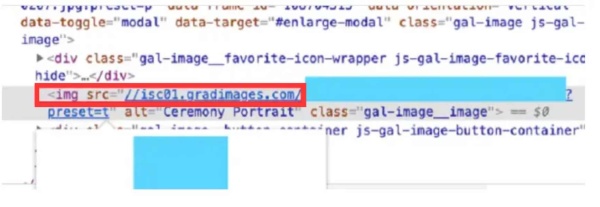
Steg 2.Skriv inn tokenet
Start Docker-bildet og få tilgang til det via nettleseren din på http://localhost:8888. Skriv deretter inn tokenet som er oppgitt. Hent dette tokenet fra konsollen din. Last deretter opp konfirmasjonsbildet. For å fjerne vannmerket trenger du en maske, som kan lastes ned fra internett.
Trinn 3.Fullstendig fjerning av vannmerke
Naviger til Jupyter Notebook-roten og åpne filen inpainting.ipynb. Gjør de nødvendige endringene i koden som spesifisert. Etter å ha implementert kodeendringene, klikk på "Spill"-knappen for å behandle bildet. Resultatet blir et avgangsbilde med et vannmerke fjernet.
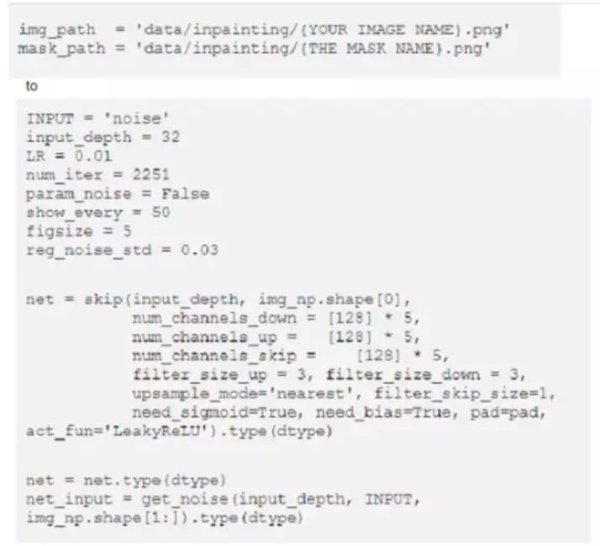
Vanlige spørsmål om fjerning av vannmerke fra eksamensbilde
-
Betyr vannmerke opphavsrett?
Nei, selve vannmerket er ikke opphavsrett. Verkene dine er allerede beskyttet av opphavsrett i det øyeblikket de lages. Vannmerker kan fungere både som en påminnelse til andre og som en merkevarefremmende logo.
-
Kan en person bruke et hvilket som helst bilde som vannmerke?
Ja. Du kan lage ditt eget personlige vannmerke som identifiserer rettighetene dine med elementer som bilder.
-
Finnes det noen gratis online verktøy for å fjerne vannmerker fra eksamensbilder?
Ja, verktøy som AnyRec Free Watermark Remover Online og Media.io Photo Watermark Remover er alle gratis å bruke for å fjerne vannmerker fra eksamensbilder på nettet.
-
Vil det å fjerne et vannmerke fra et eksamensbilde påvirke kvaliteten?
Ja. Kvaliteten på det redigerte bildet kan bli påvirket, men du kan bruke profesjonelle verktøy som AnyRec Free Watermark Remover Online for de beste resultatene.
-
Er det mulig å fjerne vannmerker fra videoer?
Ja, hvis videovannmerket alltid holdes på ett sted, er det så enkelt som å fjerne bildevannmerket. Du kan bruke verktøy som AnyRec Video Converter.
Konklusjon
Denne guiden har opplyst tre forskjellige veier for å fjerne avgangsbildene dine for påtrengende vannmerker. Photoshop og kode er begge vanskelige for deg, som trenger teknologikunnskap eller kodekunnskap. For å enkelt fjerne vannmerke fra eksamensbilder med ett klikk, prøv AnyRec Free Watermark Remover Online, som du kan opprettholde den høye kvaliteten på bildet. Husk at selv om disse metodene kan bidra til å fjerne vannmerker, er det viktig å respektere opphavsrett og bruksrettigheter. Ta vare på konfirmasjonsminnene dine med klarhet og stolthet!
